Comment supprimer toutes les informations personnelles de mon appareil Galaxy ?
Lors de l’achat ou du passage à un nouvel appareil, il est essentiel de réinitialiser l'ancien et de supprimer toutes les informations personnelles qu'il contient. Pour protéger vos informations personnelles, vous devez le réinitialiser afin de rétablir les paramètres d’usine et supprimer toutes les données.
Avant d’essayer les solutions recommandées ci-dessous, vérifiez que le logiciel de votre appareil et les applications associées sont mis à jour vers la dernière version. Pour mettre à jour le logiciel de votre appareil mobile, procédez comme suit :
Étape 1. Accédez à Paramètres > Mise à jour du logiciel.
Étape 2. Appuyez sur Téléchargement et installation.
Étape 3. Suivez les instructions à l’écran.
Vérification 1. Sauvegarder vos données avant d'effectuer la réinitialisation aux paramètres d’usine
Le restauration des paramètres d’usine supprime définitivement toutes vos données. Elles ne pourront plus être récupérées. Il est donc important de les transférer au préalable vers un endroit sûr. Utilisez Smart Switch pour connecter votre appareil à un ordinateur et pour sauvegarder vos données en toute sécurité.
En quoi consiste Smart Switch ?
Smart Switch est un programme qui sauvegarde les données ou qui transfère les données sauvegardées vers d'autres appareils. En outre, il facilite la mise à jour logicielle. Smart Switch est installé par défaut sur la plupart des appareils Galaxy et peut être activé depuis Paramètres > Comptes et sauvegarde > Smart Switch.
Étape 1. Téléchargez Smart Switch PC sur votre ordinateur. Pour cela, cliquez ici.
Étape 2. Une fois l’installation terminée, ouvrez Smart Switch. Connectez votre appareil à l’ordinateur avec un câble USB.

Étape 3. Sur votre appareil, appuyez sur Autoriser pour « Autoriser l’accès aux données du téléphone »

Étape 4. Une fois la connexion établie, une fenêtre pop-up s’affiche sur l’ordinateur. Sélectionnez Sauvegarder en bas à gauche de l’écran.
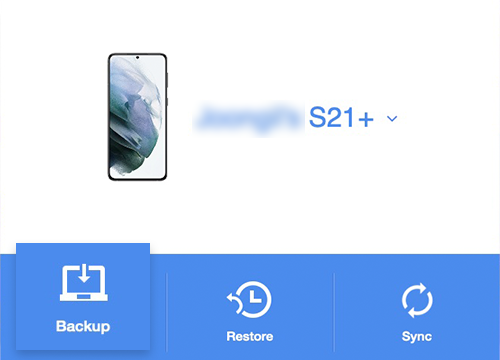
Étape 5. Après avoir vérifié les fichiers sauvegardés, appuyez sur OK.
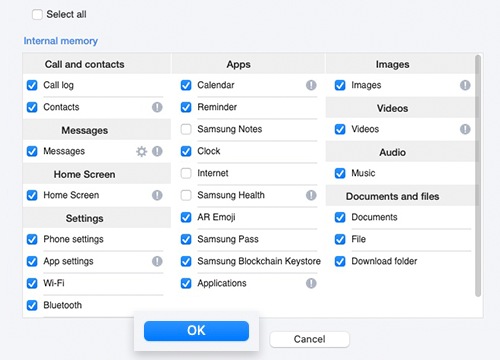
Étape 6. Votre PC enclenche automatiquement la sauvegarde. Selon la quantité de données à sauvegarder, cette opération peut prendre quelques minutes. Lorsqu'elle est terminée, cliquez sur OK.
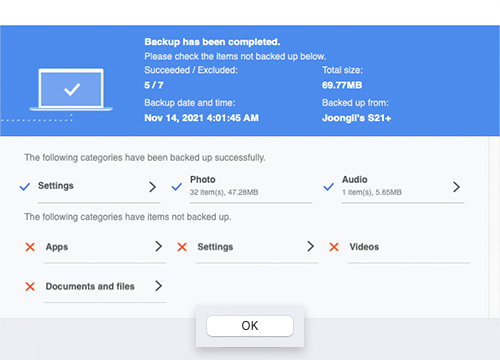
Remarque :
- Les contacts, notes, messages, calendrier, historique, fichiers, vidéos, audios, photos, documents, applications, informations et paramètres de compte, alarme/horloge, informations de compte de messagerie, écran d’accueil, paramètres, etc. peuvent être transférés via Smart Switch. Cependant, les fichiers cachés et ceux stockés dans le Dossier sécurisé ne seront pas transférés.
Pour transférer ces derniers, commencez par désactiver les paramètres de sécurité.
Vérification 2. Supprimer un compte Google
Avant de réinitialiser votre appareil, supprimez le compte Google associé. Si vous rétablissez les paramètres d’usine alors que vous y êtes connecté, une authentification avec votre compte Google et votre mot de passe vous sera demandée.
Si vous avez enregistré plusieurs comptes Google, répétez les étapes suivantes jusqu’à ce que tous les comptes soient supprimés.
Vérification 3. Réinitialiser toutes les données à partir des Paramètres
La Réinitialiser toutes les données à partir des Paramètres supprime définitivement toutes les données, y compris les fichiers et les applications téléchargées.
Remarque :
- La Réinitialiser toutes les données rétablit les paramètres par défaut de votre appareil. Les fichiers tels que les téléchargements, la sonnerie, les images, les applications, les contacts, etc. stockés dans la mémoire interne peuvent être supprimés ou réinitialisés.
- Pour les appareils prenant en charge les cartes SD, la Réinitialiser toutes les données ne supprime pas les données enregistrées dessus. Par conséquent, si vous vendez votre appareil, assurez-vous non seulement de déconnecter votre compte mais aussi de retirer votre carte SD. Vous pouvez supprimer les données présentes sur votre carte SD depuis les Paramètres > Batterie et maintenance appareil > Stockage > Carte SD > Format > Formatter la carte SD.
Informations concernant la protection FRP (Factory Reset Protection) après une Réinitialiser toutes les données
Conformément à la politique de sécurité de Google, cet fenêtre s’affiche sur les appareils sur lesquels la FRP (Factory Reset Protection) a été déployée, à partir d’Android 5.1 (Lollipop OS). Cette fonction a été activée dans le but d’empêcher des tiers de réinitialiser et de réutiliser des téléphones perdus. Elle peut exiger une authentification du compte Google lorsque l'appareil a été réinitialisé ou redémarré en utilisant des méthodes autres que le redémarrage normal ou suite à la Réinitialiser toutes les données.
Si vous avez oublié votre mot de passe Google, il est recommandé de contacter le centre de service le plus proche de chez vous et de consulter un technicien pour plus d'assistance.
Remarque : Les captures d’écran et les menus peuvent varier en fonction du modèle de l’appareil et de la version logicielle.
Nous vous remercions pour votre commentaire!
Veuillez répondre à toutes les questions.




















